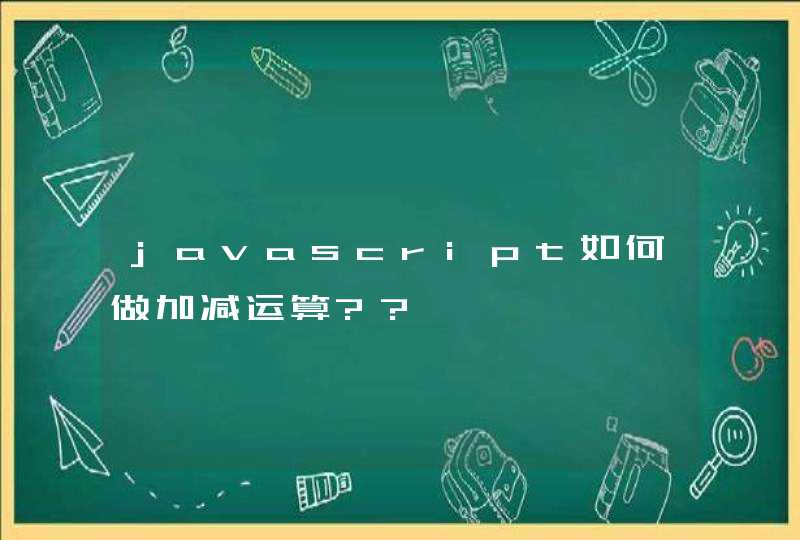{
"name": "firstvue",
"version": "1.0.0",
"description": "vue+webapck",
"main": "index.js",
"scripts": {
"test": "echo \"Error: no test specified\" &&exit 1",
"start": "webpack-dev-server --inline"
},
"dependencies": {
"vue": "^1.0.18",
"vue-router": "^0.7.13"
},
"devDependencies": {
"autoprefixer-loader": "^2.0.0",
"babel": "^6.3.13",
"babel-core": "^6.3.21",
"babel-loader": "^6.2.0",
"babel-plugin-transform-runtime": "^6.3.13",
"babel-preset-es2015": "^6.3.13",
"babel-runtime": "^5.8.34",
"css-loader": "^0.16.0",
"file-loader": "^0.8.5",
"html-loader": "^0.3.0",
"node-sass": "^3.4.2",
"sass-loader": "^3.2.0",
"style-loader": "^0.12.3",
"url-loader": "^0.5.6",
"vue-html-loader": "^1.2.0",
"vue-loader": "^7.2.0",
"webpack": "^1.12.0",
"webpack-dev-server": "^1.14.0"
},
"author": "xiaoming",
"license": "MIT",
"keywords": [
"vue",
"webpack"
]
}
<template>
<div class="head">
<input type = "text" value = "{{ title }}"></input>
<input type = "submit" v-on:click="golist()" ></input>
</div>
</template>
<script type="text/javascript">
export default {
data() {
return {
title: "这是登录界面"
}
},
methods :{
golist () {//方法,定义路由跳转,注意这里必须使用this,不然报错
this.$route.router.go({path:"/register"})
}
}
}
</script>
检查是否安装成功
Vue build ==>打包方式,回车即可;
Install vue-router ==>是否要安装 vue-router,项目中肯定要使用到 所以Y 回车;
Use ESLint to lint your code ==>是否需要 js 语法检测 目前我们不需要 所以 n 回车;
Set up unit tests ==>是否安装 单元测试工具 目前我们不需要 所以 n 回车;
Setup e2e tests with Nightwatch ==>是否需要 端到端测试工具 目前我们不需要 所以 n 回车;
1、build:构建脚本目录
1)build.js ==> 生产环境构建脚本;
2)check-versions.js ==> 检查npm,node.js版本;
3)utils.js ==> 构建相关工具方法;
4)vue-loader.conf.js ==> 配置了css加载器以及编译css之后自动添加前缀;
5)webpack.base.conf.js ==> webpack基本配置;
6)webpack.dev.conf.js ==> webpack开发环境配置;
7)webpack.prod.conf.js ==> webpack生产环境配置;
2、config:项目配置
1)dev.env.js ==> 开发环境变量;
2)index.js ==> 项目配置文件;
3)prod.env.js ==> 生产环境变量;
3、node_modules:npm 加载的项目依赖模块
4、src:这里是我们要开发的目录,基本上要做的事情都在这个目录里。里面包含了几个目录及文件:
1)assets:资源目录,放置一些图片或者公共js、公共css。这里的资源会被webpack构建;
2)components:组件目录,我们写的组件就放在这个目录里面;
3)router:前端路由,我们需要配置的路由路径写在index.js里面;
4)App.vue:根组件;
5)main.js:入口js文件;
5、static:静态资源目录,如图片、字体等。不会被webpack构建
6、index.html:首页入口文件,可以添加一些 meta 信息等
7、package.json:npm包配置文件,定义了项目的npm脚本,依赖包等信息
8、README.md:项目的说明文档,markdown 格式
9、.xxxx文件:这些是一些配置文件,包括语法配置,git配置等
1.解决vue不能自动打开浏览器的问题:当我们输入npm run dev,运行项目,命令行提示我们运行成功,但是浏览器也没有自动打开,只能自己手动输入。
改完之后重启一下即可。
2.为了避免端口冲突,也可以修改port,打开目录同上
更改成功:
1. 如果你已经全局安装了旧版本的 vue-cli(1 或2),你需要先通过
npm uninstall vue-cli -g 或 yarn global remove vue-cli 卸载它(卸载脚手架)
2.全局安装 npm install -g @vue/cli 或 yarn global add @vue/cli
3.全局安装了vue-cli3 但是还想用vue-cli2 ,添加一个桥接工具 命令:npm install -g @vue/cli-init
4.可以进行创建项目了
vue-cli2: 命令:vue init webpack my_project
vue-cli3 命令:vue create my-project
3.版本不同 安装方式也不同
vue-cli2: 命令 npm install -g vue-cli
vue-cli3: 命令 npm install -g @vue/cli
3.版本不同的创建项目方式不同
vue-cli2: 命令:vue init webpack my_project
vue-cli3 命令:vue create my-project
4.vue-cli2和vue-cli3 安装完后的 项目目录不一样
5.安装指定版本的vue
npm install -g @vue/ cli@3.12.1
vue-cli3.0项目目录结构
vue-cli2.0项目目录结构
vue-cli4.5.15 的vue2项目目录